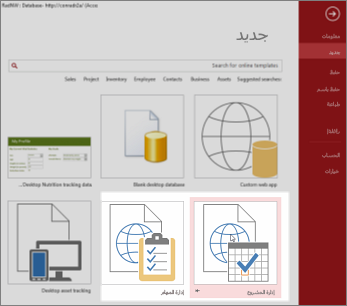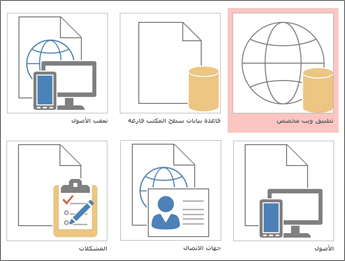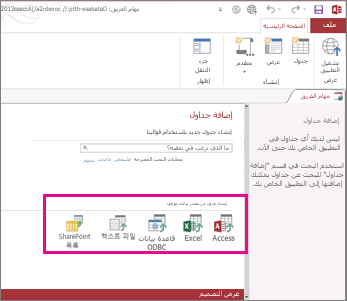|
مهم يتم الآن إزالة Access Services 2010 و Access Services 2013 من الإصدار التالي من SharePoint. نوصيك بعدم إنشاء تطبيقات ويب جديدة وترحيل تطبيقاتك الحالية إلى نظام أساسي بديل، مثل تطبيقات Microsoft Power. يمكنك مشاركة بيانات Access مع Dataverse وهي قاعدة بيانات سحابية يمكنك عليها بناء تطبيقات Power Platform وأتمتة مهام سير العمل والوكلاء الظاهريين والمزيد للويب أو الهاتف أو الكمبيوتر اللوحي. للحصول على معلومات إضافية، اطلع على بدء الاستخدام: ترحيل بيانات Access إلى Dataverse. |
لقد تم تصميم تطبيقات Access لاستخدامها في المستعرض بهجف تسهيل المشاركة والتعاون. لإنشاء تطبيق Access واستخدامه، ستحتاج إلى Access 2013 أو أعلى وموقع Microsoft 365 للأعمال أو موقع SharePoint Server 2013 أو أعلى. فيما يلي المزيد حول إنشاء تطبيق Access. لنلق نظرة سريعة على الطرق التي يمكنك من خلالها إنشاء تطبيق وإضافة بيانات إليه وبعض الخطوات التالية الممكنة في تخصيص تطبيقك واستخدامه.
إذا كنت مهتما أكثر بالعمل مع قاعدة بيانات Access لسطح المكتب، فشاهد المهام الأساسية لقواعد بيانات Access لسطح المكتب.
إنشاء تطبيق من قالب
من الأسرع البدء بأحد قوالب التطبيقات التي تأتي مع Access.
-
على شاشة بدء تشغيل Access، قم بالتمرير للأسفل للاطلاع على القوالب المميزة. تكون التطبيقات الأكثر شيوعاً مدرجة أولاً، ومنها "تعقب الأصول" و"جهات الاتصال" و"تعقب المشاكل". ستُنشئ تلك التي تتضمّن أيقونة الكرة الأرضية تطبيقات Access:
ستنشئ القوالب التي تحمل كلمة "سطح المكتب" في العنوان قواعد بيانات Access لسطح المكتب التقليدية.
-
انقر فوق قالب وأدخل اسماً في مربع اسم التطبيق.
-
حدد مكاناً على ويب للتطبيق وانقر فوق إنشاء.
اعرف المزيد حول بدء قاعدة البيانات من قالب تطبيق Access. لمزيد من التفاصيل حول العثور على موقع الويب لاستخدامه في المربع اسم التطبيق ، راجع البحث عن موقع ويب لتطبيق Access على الويب. إذا كنت تفضل تصميم تطبيق بنفسك، فتابع إلى القسم التالي.
إنشاء تطبيق Access مخصص
إذا لم يلبي أي قالب من القوالب المتوفرة احتياجاتك، فبإمكانك إنشاء تطبيق من البداية.
-
افتح Access، وانقر فوق تطبيق ويب مخصص.
-
أدخل اسماً للتطبيق وموقعه على ويب (أو اختر موقعاً من القائمة المواقع) ثم انقر فوق إنشاء.
لمزيد من التفاصيل، راجع إنشاء تطبيق ويب مخصص.
بغض النظر عما إذا كنت بدأت باستخدام قالب أم تطبيق فارغ، يمكنك دوماً تخصيص تطبيق Access.
استيراد بيانات أو إنشاء ارتباط إليها
بعد إنشاء تطبيقك، ستحتاج إلى إضافة بيانات. يمكنك استيراد بيانات من مصادر أخرى. إليك بعض الإرشادات لمساعدتك على البدء:
-
افتح التطبيق في Access (أو من المستعرض، انقر فوق إعدادات > تخصيص في Access)، ثم انقر فوق الصفحة الرئيسية > جدول.
-
على الصفحة إضافة جداول، اختر المصدر من إنشاء جدول من مصدر بيانات موجود، واتبع الخطوات في المعالج إحضار بيانات خارجية.
لمزيد من المعلومات حول استيراد البيانات، راجع استيراد البيانات من قاعدة بيانات Access إلى تطبيق Access على الويب.
من أجل إنشاء علاقات للجدول الجديد، عليك إضافة حقول بحث.
الخطوات التالية
يختلف الجزء المتبقي من عملية تصميم التطبيق استناداً إلى ما تحتاج إلى عمله بعد ذلك بالتطبيق، ولكن فيما يلي بعض المقالات التي يمكن أن تساعدك في التعرّف على المزيد: